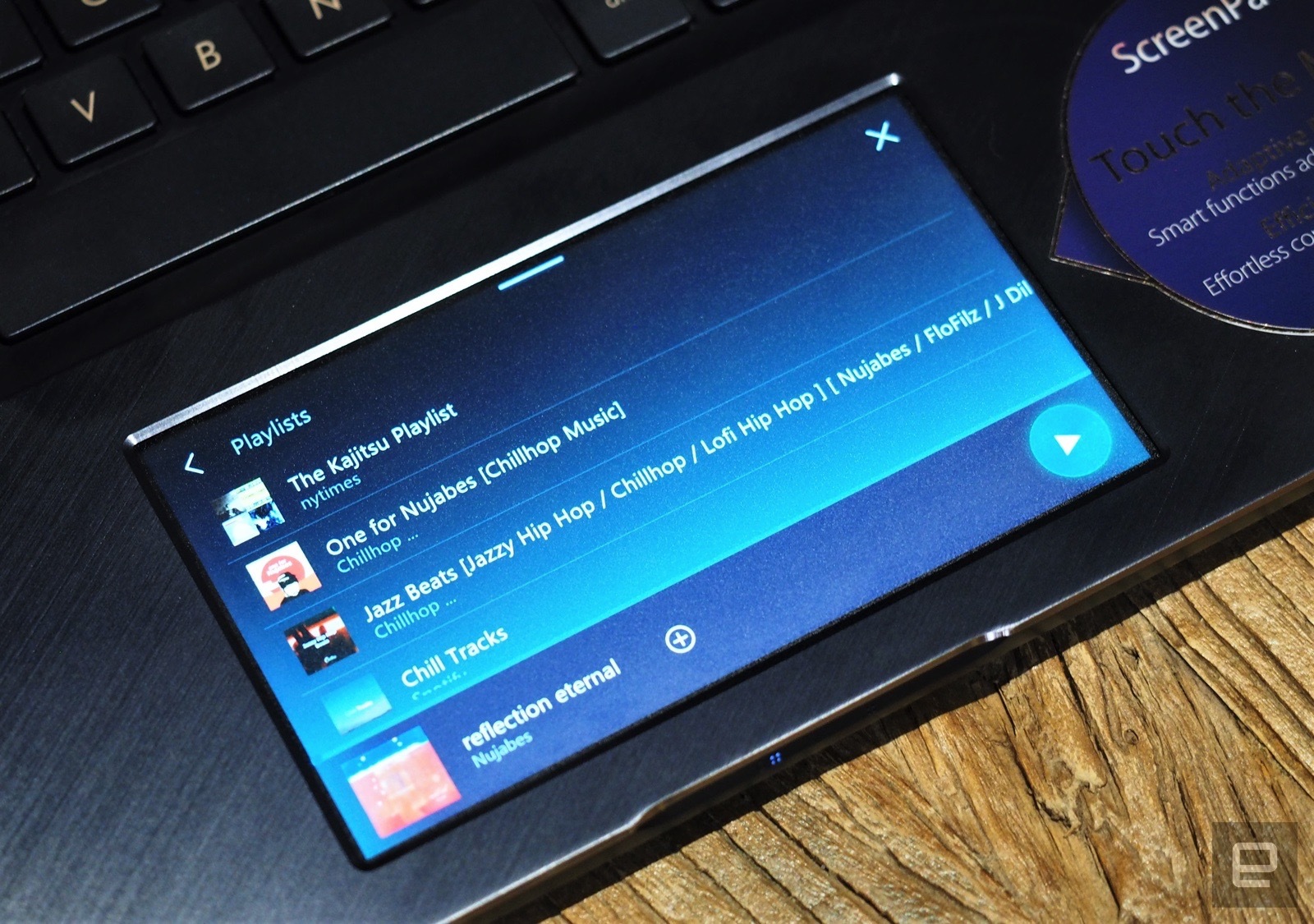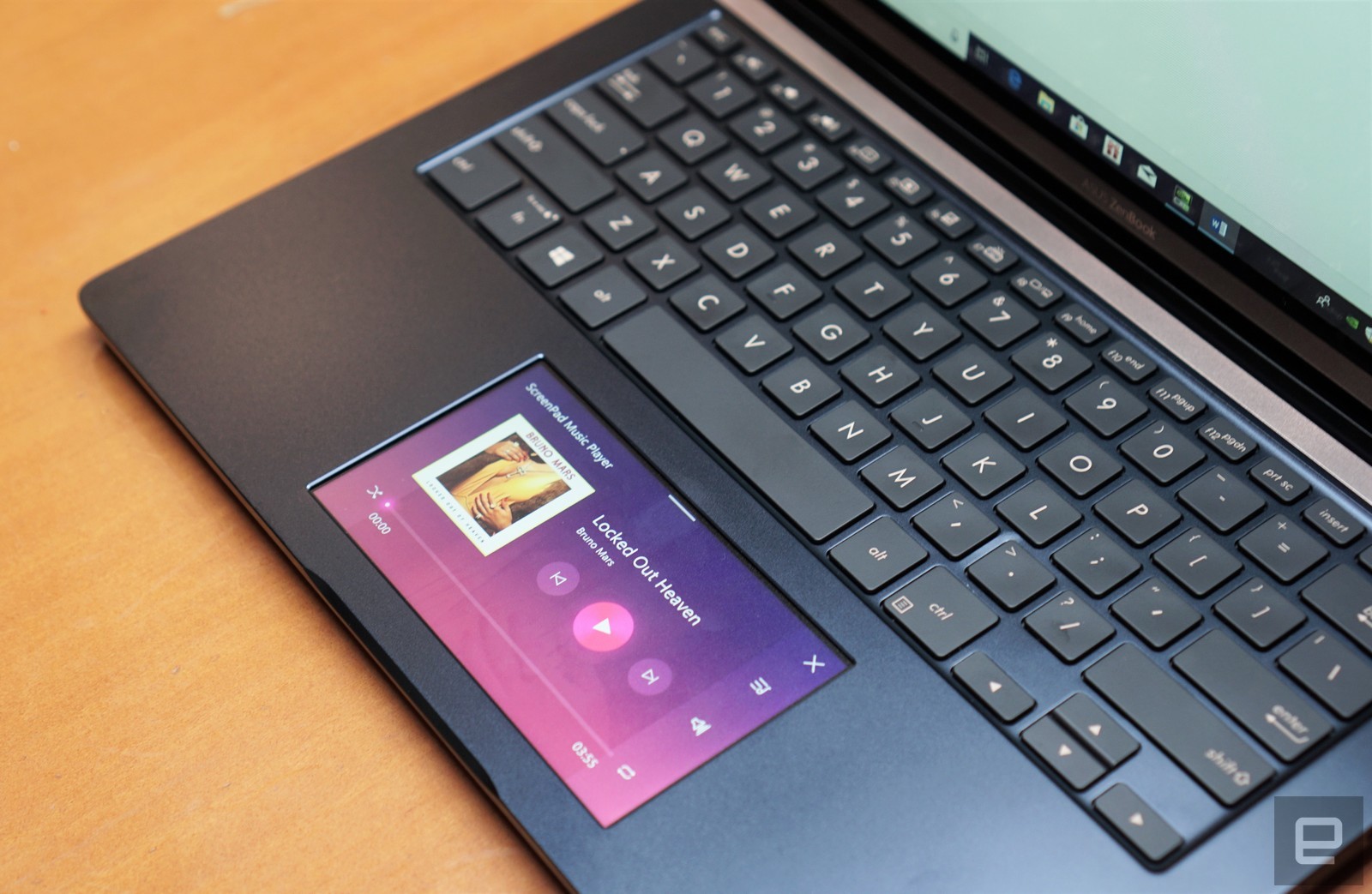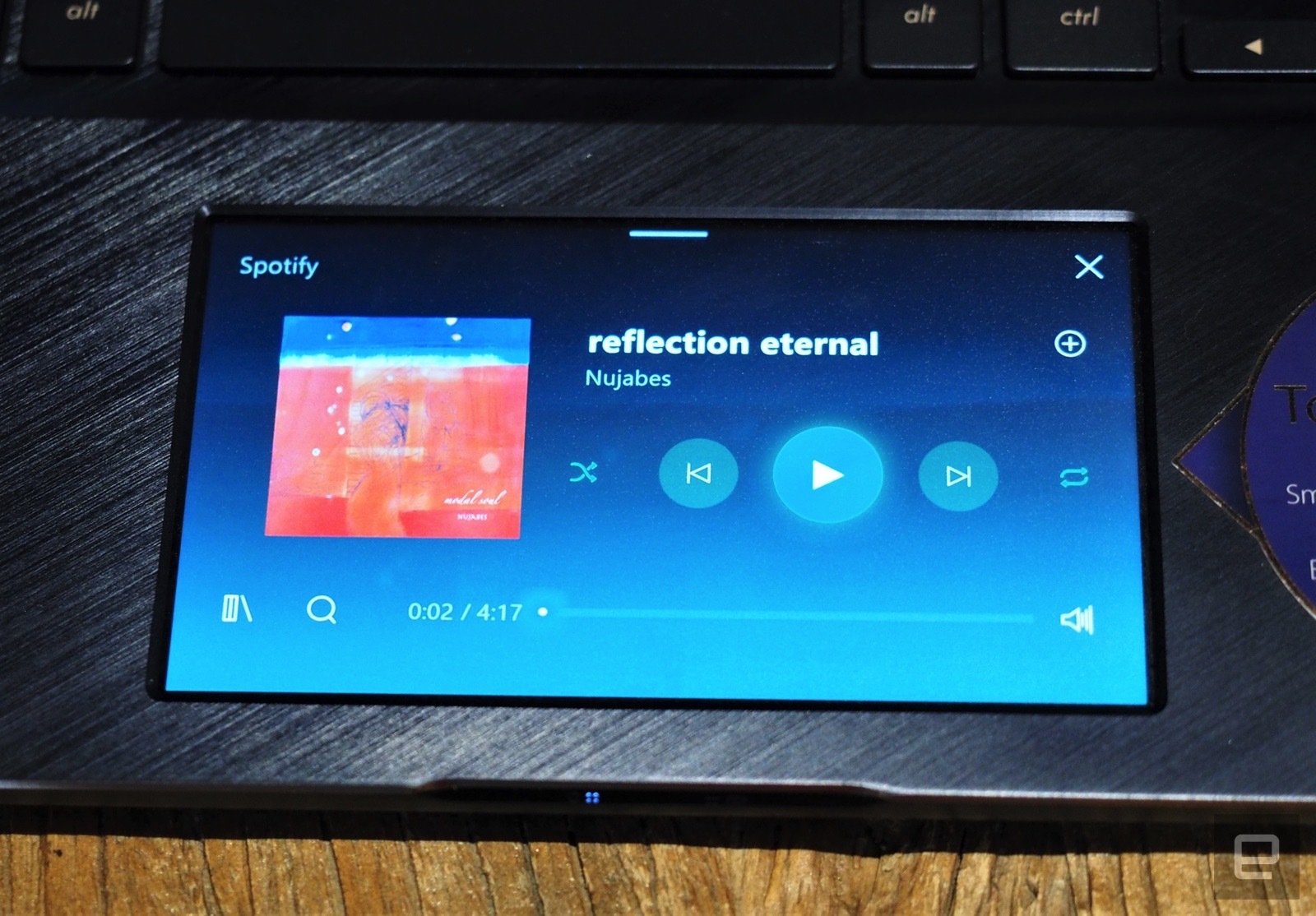ZenBook Pro là một “cỗ máy” mạnh mẽ nhưng vẫn giữ được vẻ bề ngoài nhỏ gọn cũng đã chính thức có mặt tại Việt Nam hồi cuối tháng 6 vừa qua với bộ cấu hình Intel Core i9 – 8950HK 6 nhân 12 luồng mới nhất, đồ họa NVIDIA GeForce GTX 1050Ti, ổ cứng 1TB NVMe PCIe Gen 3 x4 M.2 SSD cùng màn hình lên đến 4K UHD (3840 x 2160) với độ chính xác màu Delta E<2 và dải màu cực rộng 100% sRGB.
Với bộ cấu hình trên, ZenBook Pro là một chiếc laptop phù hợp với chuyên gia thiết kế, các biên tập viên video, phim ảnh, các lập trình viên, không chỉ thế với card đồ hoạ GTX 1050Ti cũng đủ sức để bạn có thể trải nghiệm các tựa game hot ở thời điểm hiện tại.
Quay lại với điểm nhấn chính từ đầu bài, trang Engadget đã nhận xét rằng với điểm độc đáo trên ZenBook Pro 15 là một màn hình LCD được đặt trong touchpad (bàn di chuột) thực sự hoạt động hiệu quả, mới nhìn qua ý tưởng này sẽ giống với cách mà Apple đặt thanh Touchbar lên dãy phím chức năng, tuy nhiên với ASUS thì việc đặt lên touchpad cho hiệu quả sử dụng cao hơn và ứng dụng được nhiều hơn. Điểm trừ duy ban đầu với ZenBook Pro 15 là thời lượng pin lại không mấy ấn tượng.
Ưu điểm
- ScreenPad hữu ích
- Màn hình tuyệt đẹp và màu sắc chính xác
- Hiệu năng tốt
Nhược điểm
- Thời lượng pin thấp
- Không có khe cắm thẻ nhớ SD
- ScreenPad có lợi nhưng vẫn chưa có nhiều ứng dụng hỗ trợ, cần thêm thời gian
Cảm nhận đầu tiên
Với bộ cấu hình được giới thiệu vào lúc ra mắt cùng với một màn hình thứ 2 trên touchpad thì bạn sẽ dễ hình dung ra ZenBook Pro sẽ là một đối trọng với MacBook Pro khi Apple cũng vừa cập nhật vi xử lý Coffee Lake và có cả lựa chọn cấu hình Core i9. Tiếp theo là Screenpad trên ZenBook Pro thực sự hữu ích hơn với màn hình được đặt lên touchpad có một kích thước lớn hơn so với thanh Touchbar. Điểm trừ vẫn là pin khi một chiếc máy tiện di chuyển mà thời lượng pin lại không cao.
Phần cứng
Việc ASUS đem đến Screenpad lên Touchpad vẫn không phải là người tiên phong, mà điều này chính là Acer khi ra mắt Aspire Ethos năm 2010, nhưng đem đến một thất bại khi touchpad rất chậm và giật. ZenBook Pro 15 trở lại với một thiết kế tương tự và mang đến một trải nghiệm khác hẳn 8 năm trước. Screenpad trên touchpad là một màn hình 5.5-inch độ phân giải 1080p được phủ dưới lớp kính của touchpad. Khi tắt đi, phần touchpad hiển thị như là một touchpad bình thường và khi bật lên thì ZenBook Pro sẽ trở nên khác biệt.
Dòng ZenBook Pro là phân khúc cạnh tranh với MacBook Pro của Apple trong nhiều năm nay nay dưới thiết kế nhôm nguyên khối. ASUS ngày càng hoàn thiện hơn và cả phần cứng lẫn thiết kế. Dòng ZenBook Pro giờ đây rất cứng cáp về bề ngoài cũng như mạnh mẽ lẫn bên trong. Chỉ nặng 4.1 pounds (~1.85kg) so với 4.02 pounds (~1.83kg) so với MacBook Pro và như bạn thấy không mất khác biệt.
Bên cạnh Screepad, ZenBook Pro vẫn mang một thiết kế đẹp hài hoà theo phong cách thiết kế của ASUS, cùng theo đó là cạnh viền màu vàng được hoàn thiện “diamond cut” khiến máy trong nổi bật lên hẳn. Đi cùng với một kích thước màn hình cảm ứng 15.6-inch độ phân giải 4K tuyệt đẹp cùng theo đó độ chính xác màu Delta E<2 và dải màu cực rộng 100% Adobe RGB. Với độ chính xác màu sắc này hiện tại không được nhiều máy được trang bị, đa phần các laptop hiện tại trên thị trường vẫn phổ biến hơn ở dải màu Gamut P3.
Và với ZenBook Pro, cấu hình cũng đã đề cập trước từ đầu bài, bạn sẽ có lựa chọn với Core i9 thế hệ 8, GTX 1050Ti. Các cổng kết nối trên ZenBook Pro cũng có khá đầy đủ với 2 x USB 3.0, 2 x USB-C hỗ trợ Thunderbolt-3, 1 x HDMI và khe thẻ micro-SD. Khá tiếc khi mà khe thẻ SD không được hỗ trợ trên ZenBook Pro.
Quá trình sử dụng
Với ZenBook Pro 15 thì bạn sẽ có một cấu hình làm việc tuyệt vời là điều chắc chắn, giờ là về trải nghiệm với Screenpad. Thoạt nhìn, nó sẽ trông giống bạn đặt một cái đt vào giữa touchpad vậy, giờ bạn vuốt lên, sẽ có một kho ứng dụng nhỏ có sẵn bao gồm: trình nghe nhạc, lịch và máy tính. Cũng có sẵn các thiết lập bật nhanh ứng dụng Windows trên Screenpad này, trông khá hay nhưng quá trình sử dụng hiện tại thì chưa hữu dụng lắm và còn gặp lỗi. Một điểm khác ấn tượng hơn và tương tự với Touchbar đó là Screenpad hiển thị theo ứng dụng thường được sử dụng.
Tất nhiên là ứng dụng đó phải được hỗ trợ với Screenpad đã, một ví dụ mà Engadget thực hiện là với Spotify trên Screenpad. Bạn có thể tuỳ chỉnh nhạc trên Spotify nhanh bằng Screenpad này khá tốt như phát nhạc, chọn nhạc và ngừng nhạc. Nếu bạn nói có thể chuyển cửa sổ Spotify sẽ tiện hơn thì Engadget đã thử nghiệm sẵn điều này, kết quả thì Screenpad nhanh hơn và hiệu quả hơn trong khi bạn đang dang dở một công việc khác trên màn hình.
Trong trường hợp mà Screenpad đang phát nhạc với Spotify, nếu bạn có mở Youtube để xem gì đó thì sẽ không phát âm thanh được vì Screenpad đang ưu tiên cho việc phát nhạc, bạn phải ngưng Spotify trên Screenpad trước. Để kích hoạt Screenpad, ASUS đã thiết lập sẵn một phím điều hướng nhanh, có thể bật hoặc tắt Screenpad với phím F6, hoặc cũng có thể kích hoạt Screepad như là một hình phụ khác cũng từ đây.
Về trước mắt, Screenpad chỉ hoạt động được với Microsoft Office và Spotify. Các ứng dụng khác đang dần được phát triển và sẽ cập nhật dần thêm để Screenpad phong phú hơn, ASUS cũng cung cấp SDK để các nhà phát triển có thể dễ dàng mang ứng dụng của họ lên Screenpad. Engadget cũng đánh giá cao tính tiện dụng của Screenpad hơn so với Touchbar của Apple vì có nhiều không gian hơn và hơn thế nữa là không cần phải lược bỏ các nút phím bấm “truyền thống”.

Tạm thời tính năng chia đôi màn hình sẽ có thể coi là hữu dụng nhất trên Screenpad, bạn không dùng Spotify mà dùng Youtube thì có thể bật chế độ này, kéo Youtube xuống đây và cho phát nhạc, màn hình trên sẽ dành cho công việc khác. Màn hình Screenpad có độ phân giải 1080p như đã nói ở trên, tuy không cho chất lượng hiển thị tốt như màn hình chính được như đủ tốt cũng như cảm ứng nhạy để bạn có thể dùng mà không gây khó chịu. Và những điều ở trên là việc mà Touchbar của Apple khó có thể làm được.
Bàn phím trên ZenBook Pro vẫn tốt để làm việc, không có việc gì phải phàn nàn hay làm quen thêm với bàn phím trên chiếc ZenBook này.
Phần cấu hình, ZenBook Pro 15 dĩ nhiên sẽ đáp ứng rất tốt mọi nhu cầu bình thường trên một chiếc máy chuyên nghiệp này, gần như bạn sẽ không bắt gặp tình trạng sự cố nào khi sử dụng.
Dưới đây là các thông số điểm PCMARK 7, PCMARK 8 và 3DMARK 11 được test:
| PCMARK 7 | PCMARK 7 | PCMARK 8 (CREATIVE ACCELERATED) | 3DMARK 11 | 3DMARK (SKY DIVER) | ATTO (TOP READS/WRITES) |
|---|---|---|---|---|---|
| ASUS ZenBook Pro 15 (2018) (2.2-4.1GHz Intel i7-8750H, NVIDIA GTX 1050Ti Max-Q) | 6,308 | 5,362 | E10,652 / P7,601 / X3,195 | 19,878 | 2GB/s / 1.4GB/s |
| Razer Blade (2018) (2.2-4.1GHz Intel i7-8750H, NVIDIA GTX 1070 Max-Q) | 6,699 | 5,434 | E17,833 / P15,371 / X 6,760 | 29,932 | 2.1GB/s / 1.3GB/s |
| MSI GS65 Stealth Thin(2.2-4.1GHz Intel i7-8750H, NVIDIA GTX 1070 Max-Q) | 6,438 | 5,696 | E20,969 / P15,794 / X6,394 | 32,288 | 542MB/s / 482MB/s |
| Gigabyte Aero 15X 2018(2.2-4.1GHz Intel i7-8750H, NVIDIA GTX 1070 Max-Q) | 6,420 | 6,558 | E18,920 / P15,130 / X6,503 | 30,270 | 2.4GB/s / 1.5GB/s |
| ASUS ROG Zephyrus(2.8GHz Intel Core i7-7700HQ, NVIDIA GTX 1080 Max-Q) | 6,030 | 7,137 | E20,000 / P17,017 / X7,793 | 31,624 | 3.4GB/s / 1.64GB/s |
| Alienware 15(2.8GHz Intel Core i7-7700HQ, NVIDIA GTX 1070) | 6,847 | 7,100 | E17,041 / P16,365 | 20,812 | 2.9GB/s / 0.9GB/s |
Trải nghiệm giải trí thực tế, ZenBook Pro đủ sức để chơi hầu hết các tựa game mới hiện nay, thử nghiệm với OverWatch độ phân giải 1080p đạt được mức khung hình 90-110fps với độ hoạ Ultra. Với các trải nghiệm game 4K thì bạn không thể mong đợi ZenBook Pro cho trải nghiệm tốt được, điều này là quá sức với GTX 1050Ti, bạn sẽ cần thêm một external-GPU (card rời gắn thêm) để có thể giải trí với độ phân giải 4K.
Với khi hoạt động công suất cao, việc tiếng ồn từ quạt tản nhiệt phát ra cũng không thể tránh khỏi, tiếp đến là nhiệt độ GPU trên ZenBook Pro sẽ đạt mức khoảng 85 độ, đối với các dòng notebook chuyên nghiệp chủ yếu là đủ làm việc thì nhiệt độ như trên vẫn ở ngưỡng an toàn để bạn sử dụng, nên đừng quá lo lắng về điều này.
Cuối cùng là điểm chê trách, đó là pin. ZenBook Pro 15 chỉ hoạt động được tối đa mà Engadget test là mức 4 giờ 20 phút cho quy trình test thường, bao gồm cả bật xem video và Screenpad ở mức độ sáng 50%. Cùng với mức độ thường xuyên sử dụng thì ZenBook Pro 15 chỉ xài được 3-4 giờ là tối đa, sự thật Screenpad hay nhưng cũng kèm theo cả việc hút thêm pin rất lớn, để duy trì pin tốt hơn khi không cắm sạc thì bạn nên hạn chế sử dụng đến Screenpad nếu không thực sự cần.
Giá cả và so sánh
ZenBook Pro tiêu chuẩn được bán ra với mức giá tại thị trường quốc tế là $2.299 thấp hơn $100 so với MacBook Pro. Tại Việt Nam sẽ có hai phiên bản cấu hình với giá khởi điểm vào khoảng gần 47 triệu đồng.
Nhìn chung lại, ZenBook Pro 15 khá đặc biệt nhưng lại không quá nhiều điểm sáng để có thể khiến người dùng MacBook từ bỏ Apple chuyển sang. Nhưng với các dòng laptop khác thì ZenBook Pro 15 là một lựa chọn khá sáng cho phân khúc cao cấp này và cũng như bạn chấp nhận được vấn đề về pin thì hãy thử lựa chọn ZenBook Pro 15 xem, Screenpad sẽ không làm bạn thất vọng.